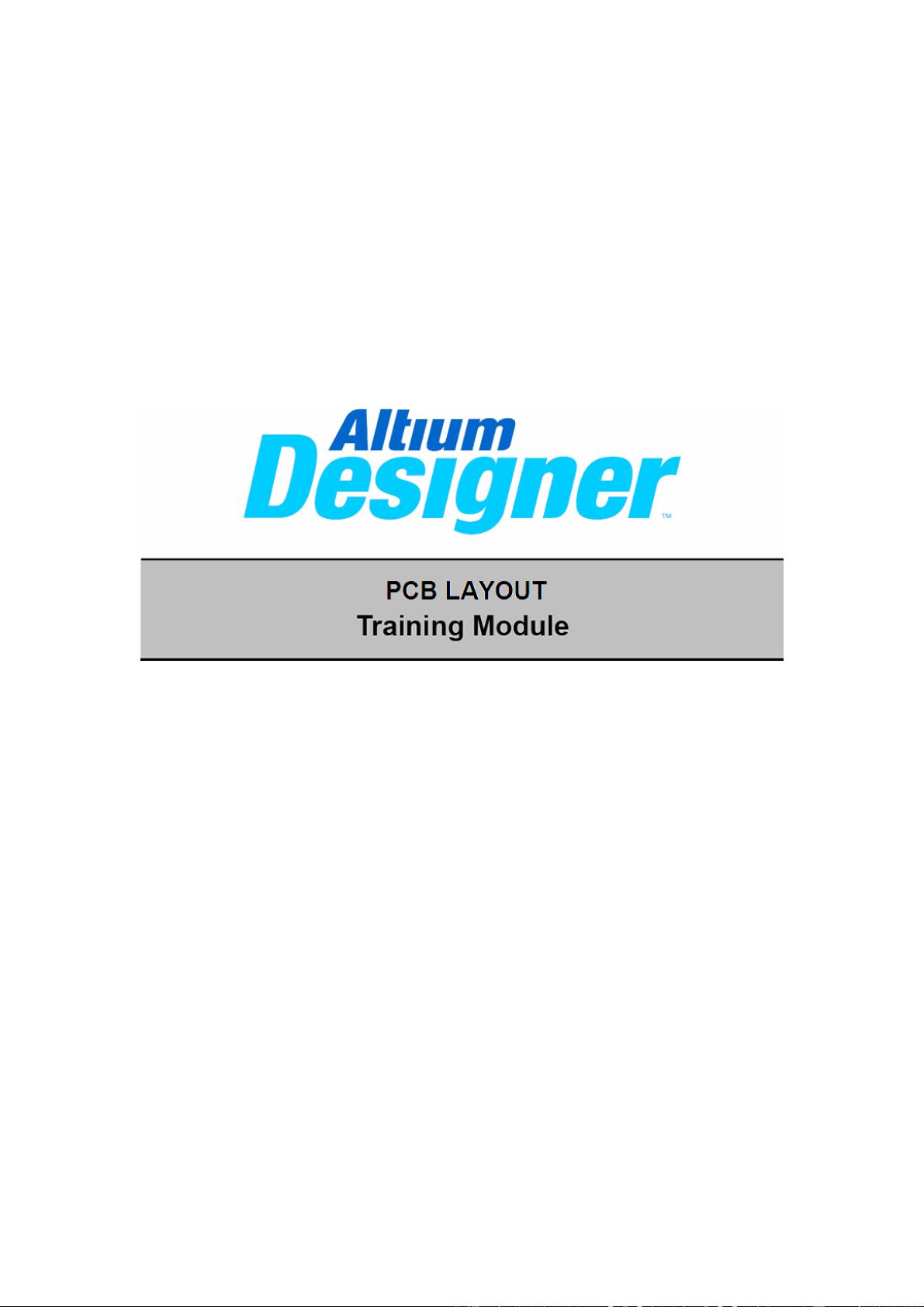
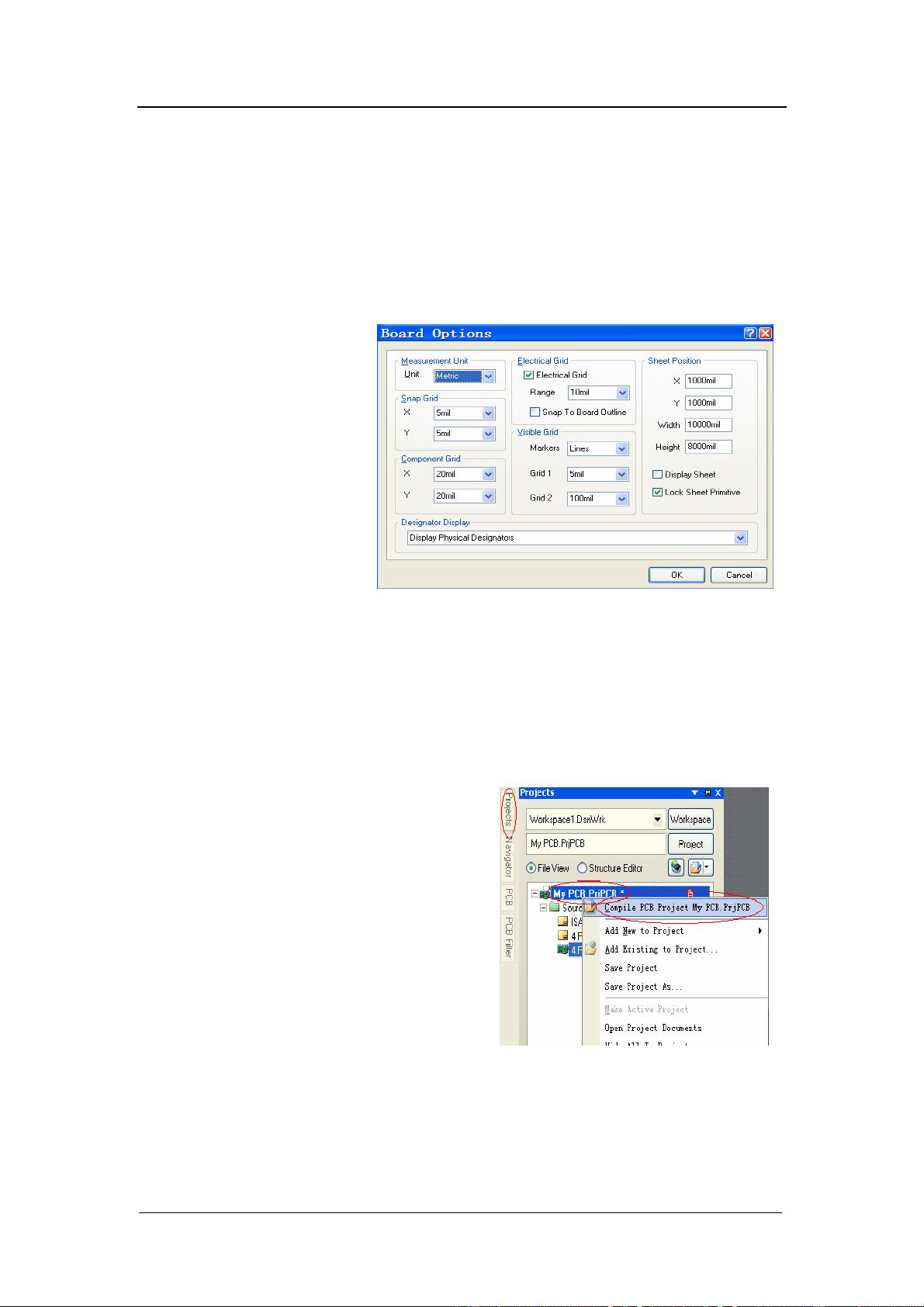
Altium Designer 6.3 PCB LAYOUT
Page 2 of 15
电话: 800 819 0211
邮件: jim.ji@altium.com.cn
图 1.1
图 1.2
1. PCB 创建、编辑、输出(举例)
1.1 创建 PCB
打开工程 my pcb.prjpcb, 其中原理图已经绘制完毕. 右键点击 my pcb.prjpcb,在弹出菜单
中选择“Add new to project\PCB”, 并使用 “Save as”命令重新命名.
1.2 定义 PCB 边框
1.2.1 面板选项设定: 选择菜单命令 “Design\Board option…”, 打开设定界面. 如图 1.1
Unit: 设定单位为 Metric
(米制:设定边框时较方
便).
Electrical Gird: 选该项,
电气连接不受网格限制.
Designator display: 显示
元件的物理或逻辑标号.
1.2.2 设定原点:
选择命令 “Edit\origin\set” ,
在 PCB 上设定原点.
1.2.3 设定边框:
把层设定到 Keep out layer,
再使用 “Design\board
shape \refine board shape” 命令, 这时 PCB 显示为绿色. 使用鼠标绘制一个封闭多边形作
为 PCB 边框. 在走线时使用 “space”或 “shift+space”键在 “直线”、“斜线”、“圆弧”之
间切换. 走线长度可以从窗口的左下角显示的位置获得. 然后再使用 “Place\line” 命令
沿边框绘制封闭对边形, 设定电气范围.
1.3 从原理图导入信息到 PCB
1.3.1 编译原理图:
点击窗口左边 Project 面板,在弹出窗口中右
键点击工程名 “my pcb.prjpcb”,选择命令
“compile pcb project my pcb.prjpcb”. 对原理
图编译.图 1.2 如果有错误、警告,会在弹出
的 message 框中显示, 双击错误联接,直接跳
转到错误处,对相应的错误进行修改.反复编
译修改,直至没有错误.(如果有些错误不影响
PCB 布线,可以不修改).
1.3.2 导入信息到 PCB:
在原理图界面下选择命令 “Design\update
PCB document ??.pcbdoc”. 出现如图 1.3
所示的对话框.在该对话框中依次显示添加
的元件、网络、网络组、room 等, 可以对每个单元选择添加或不添加. 然后依次选择
“Validate changes” “execute changes”命令,把相应元素导入 PCB,如出现错误,则按提示进
行相应的修改. 导入结果如图 1.4.
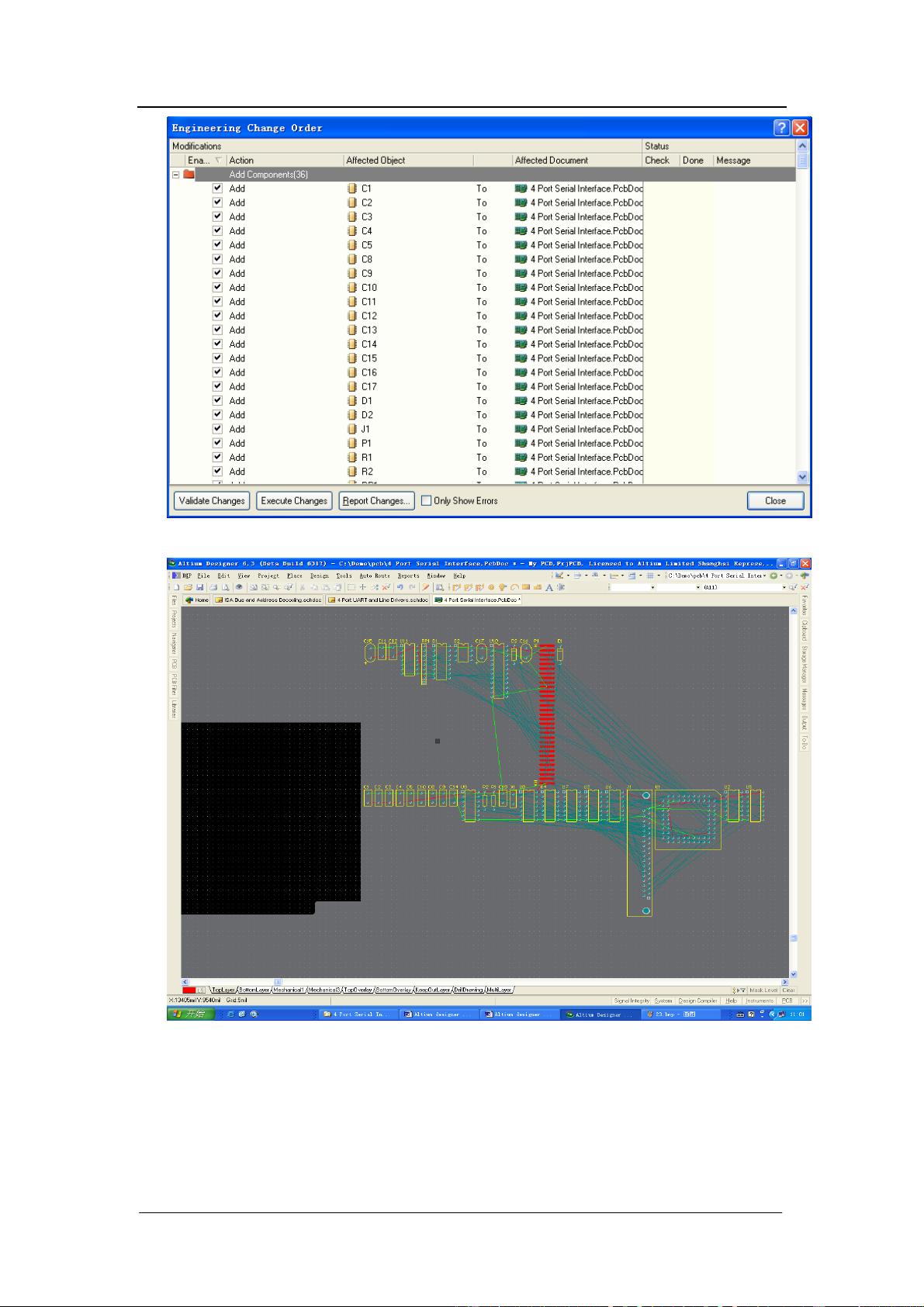
Altium Designer 6.3 PCB LAYOUT
Page 3 of 15
电话: 800 819 0211
邮件: jim.ji@altium.com.cn
图 1.3
图 1.4
1.4 编辑 PCB
1.4.1 元件布局: 鼠标直接拖动元件放置在相应的位置.在放置时可以用 “space”键旋转
元件. 可以使用 “Edit\Align\...”命令对元件排列.
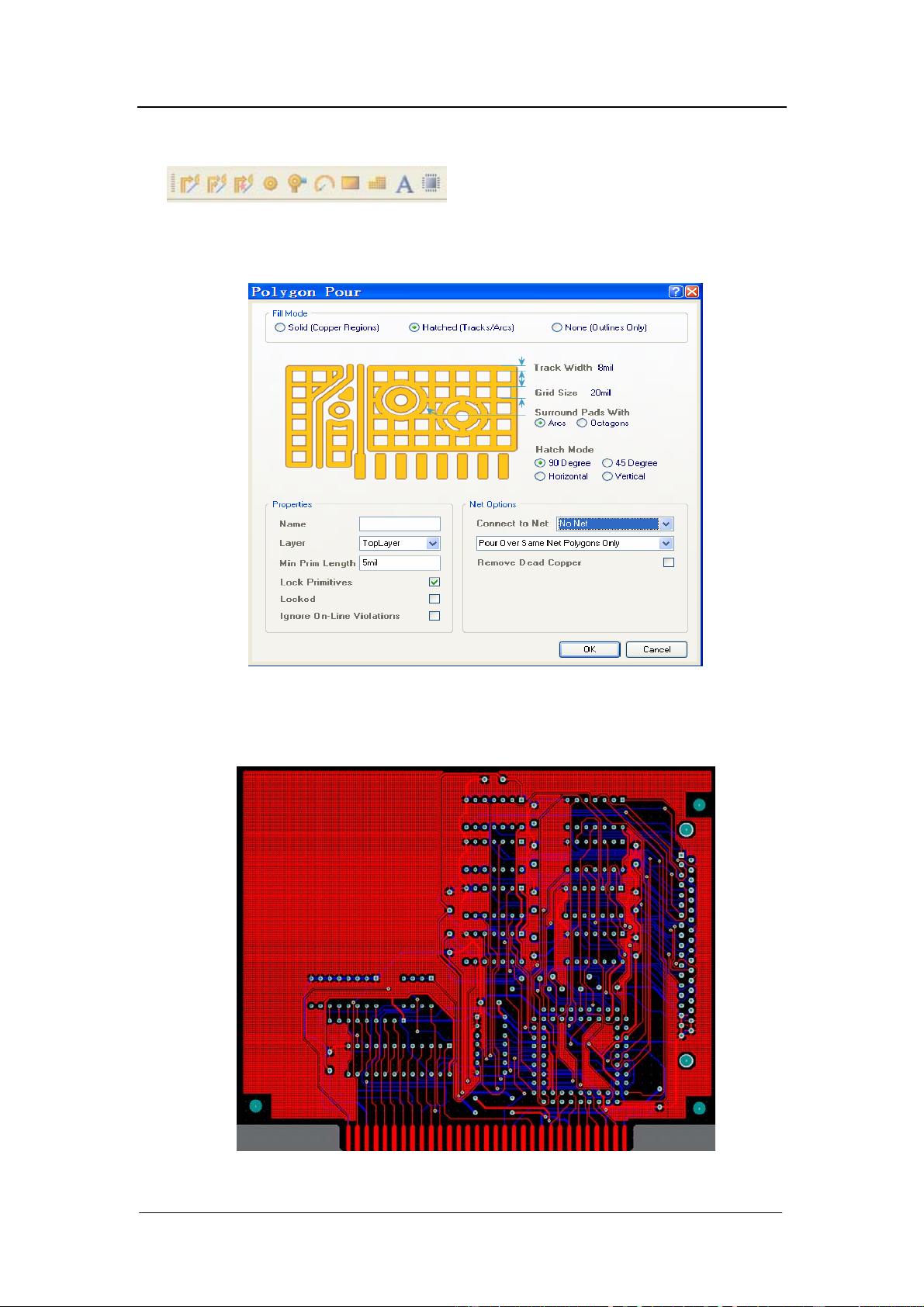
Altium Designer 6.3 PCB LAYOUT
Page 4 of 15
电话: 800 819 0211
邮件: jim.ji@altium.com.cn
1.4.2 布线: 元件布局完成后,就可以布线了. 使用 place 菜单下的命令或使用图标都可
以布线. 在布线过程中使用 “space”、“shift+space”切换布线角度和布线模式.
图标依次为布线、差分对布线、智能布线、放置焊盘、过孔、圆弧、铜皮、字符等.
1.4.3 铺铜及管理: 使用命令 “place\polygon pour…” 或快捷图标打开铺铜管理. 图 1.5
图 1.5
在这里可以设定铜皮模式(实心或镂空), 设定连接网络等. 在 “Min prim length” 中的值
不能太小,不然会影响电脑速度. 点击 OK 后就可以在 PCB 上绘制铺铜多边形了. 图 1.6
图 1.6
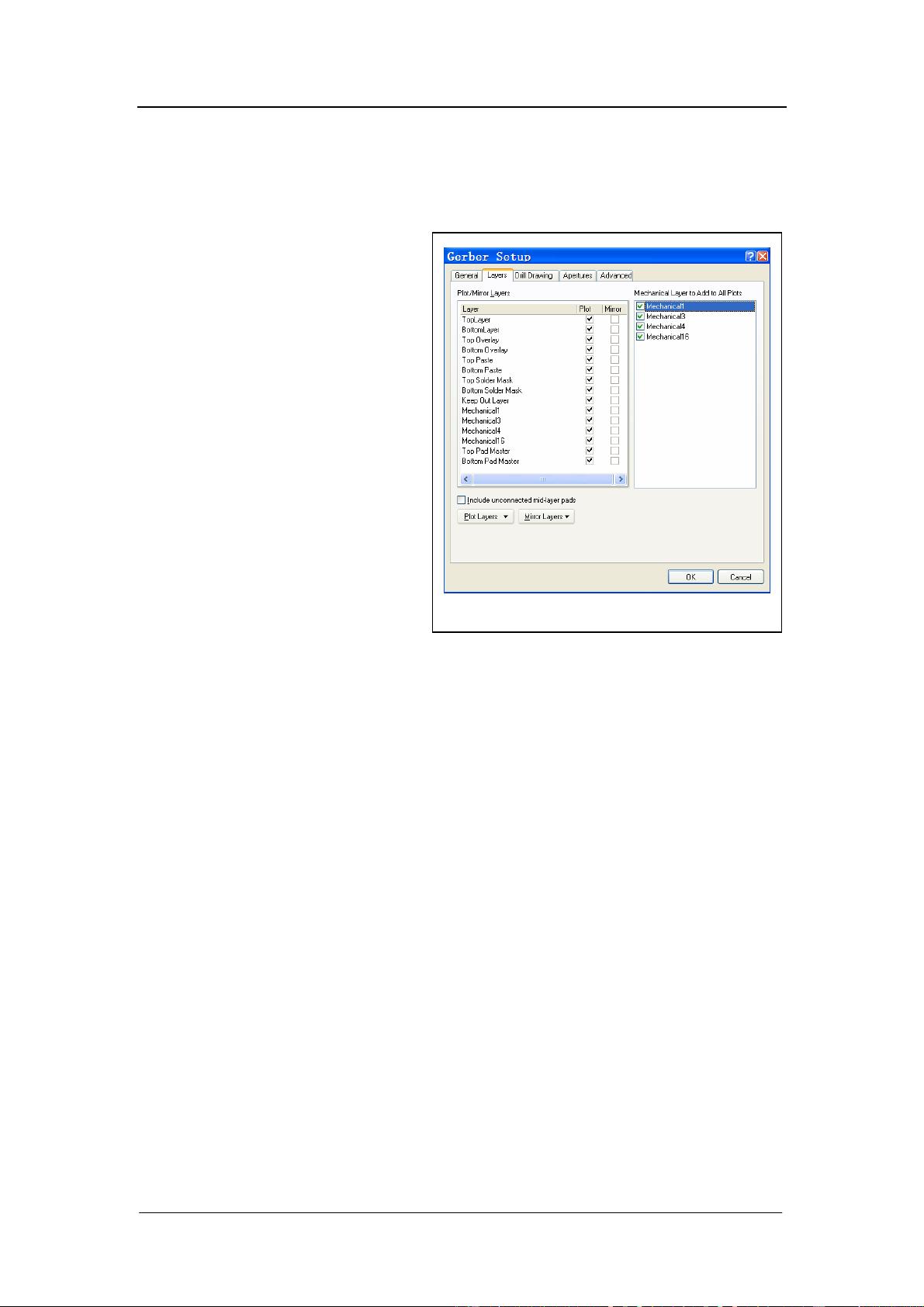
Altium Designer 6.3 PCB LAYOUT
Page 5 of 15
电话: 800 819 0211
邮件: jim.ji@altium.com.cn
图 1.7
1.5 规则检测:
使用命令 “Tools\design rules check…” 对 PCB 设计进行错误检测. 出现错误的地方会以
绿色高亮显示. 对相应的错误进行修改,编辑,直到没有错误为止.
1.6 Gerber 文件输出:
1.6.1 使用菜单 “File\Fabrication
outputs\ gerber files”, 打开 gerber
设定界面. 图 1.7
General: 可以设定单位和精度
Layer: 设定相关输出层
Drill drawing:设定钻孔
Apertures: 设定光圈
设定好以后再点击 OK,生成的文件
在工程面板中相应的工程下
Generated 目录下.
1.6.2 使用菜单 “File\fabrication
outputs\NC drill files” 生成数据钻
孔文件.
1.6.3 在工程文件所在的目录下找
到子目录 “project output for ???”,
把里面的文件压缩打包,就可以送厂家制造 PCB 了.















